Tabla de Contenido
![]() Sobre el autor
Sobre el autor
![]() Artículos Relacionados
Artículos Relacionados
6 Extractor AVI | Cómo Extraer Audio de un Vídeo AVI Fácilmente
Mientras ves algunas películas AVI, puede que te atraiga la música de fondo u otro audio que contenga y quieras guardarlo en tu lista de reproducción, pero ¿cómo? Para este problema, la mejor forma es extraer el audio de los vídeos AVI con algún software. Sin embargo, hay muchos programas disponibles en el mercado, y lo importante es encontrar el que se adapte a tus necesidades particulares. En esta página, encontrarás el mejor software para que puedas extraer el audio de los vídeos AVI fácilmente.
- Parte 1. Cómo extraer archivos de audio de AVI en Windows 10
- Parte 2. Cómo separar audio de AVI con Audacity
- Parte 3. Cómo extraer audio de AVI con VLC Media Player
- Parte 4. Extraer Audio de AVI Online Gratis
Cómo extraer archivos de audio de AVI en Windows 10
Para separar audio de AVI en Windows 10, puedes probar un fantástico programa de edición de vídeo: EaseUS Video Editor. Este software de edición de vídeo te permite separar el audio de un vídeo en tres sencillos pasos, y es compatible con formatos populares, lo que significa que puedes extraer el audio de un vídeo fácilmente más que de un vídeo AVI.
Además, es un potente editor de vídeo. Puedes editar y crear videoclips a tu gusto con sus herramientas de edición profesionales. También si tienes alguna necesidad de cambiar formatos de archivo, puedes hacerlo con este editor de vídeo multifuncional.
Características asombrosas:
- Amigable tanto para principiantes como para profesionales
- importar y mezclar pistas de música en un PC con Windows
- Proporciona más de 300 efectos, incluyendo filtros, transiciones, superposiciones y muchos otros
- Toma una pizca de fantasía para recortar, cortar, fusionar, invertir y recortar vídeo
- Soporta diferentes conversiones, como convertir AVI a MP3
¿Quieres explorar más características sobre EaseUS Video Editor? Haz clic en el botón de abajo para descargarlo y empieza a extraer audio de tus archivos de vídeo AVI consultando los siguientes tutoriales.
Paso 1. Descarga EaseUS Video Editor. Luego, ejecútalo y haz clic en "Importar" para cargar el archivo de vídeo.
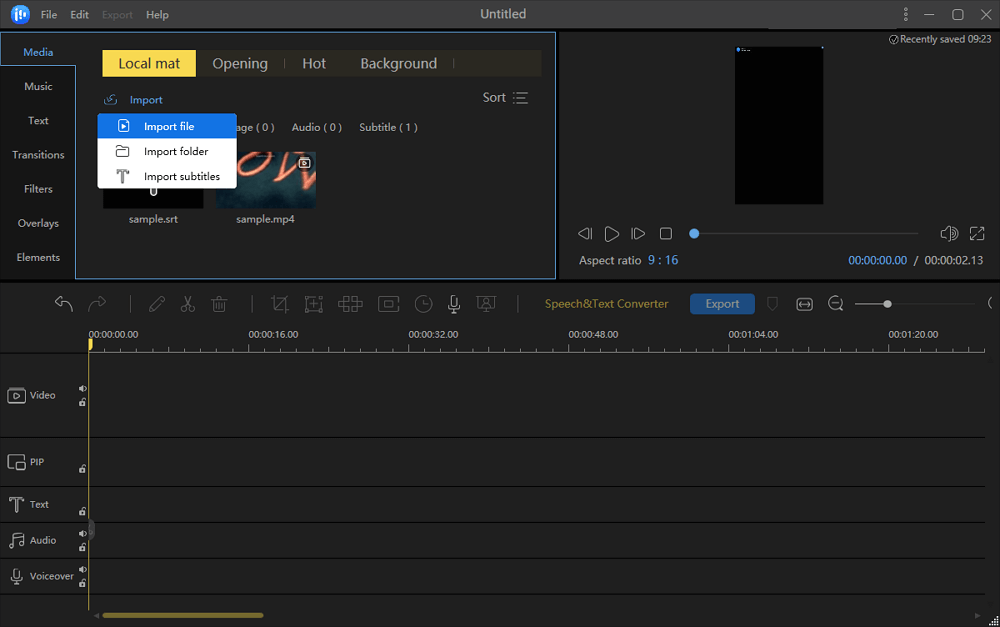
Paso 2. Haz clic con el botón derecho en el vídeo y haz clic en "Añadir al proyecto" para añadir el archivo a la línea de tiempo.
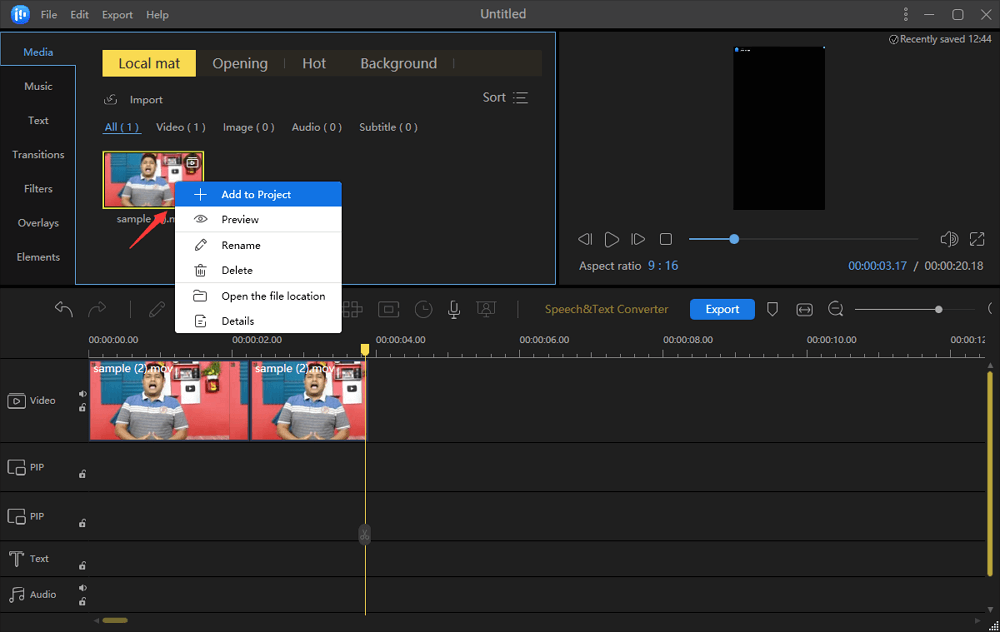
Paso 3. Haz clic con el botón derecho en el vídeo de la pista y elige "Separar audio". Entonces, el archivo de audio se cargará en la pista de sonido.
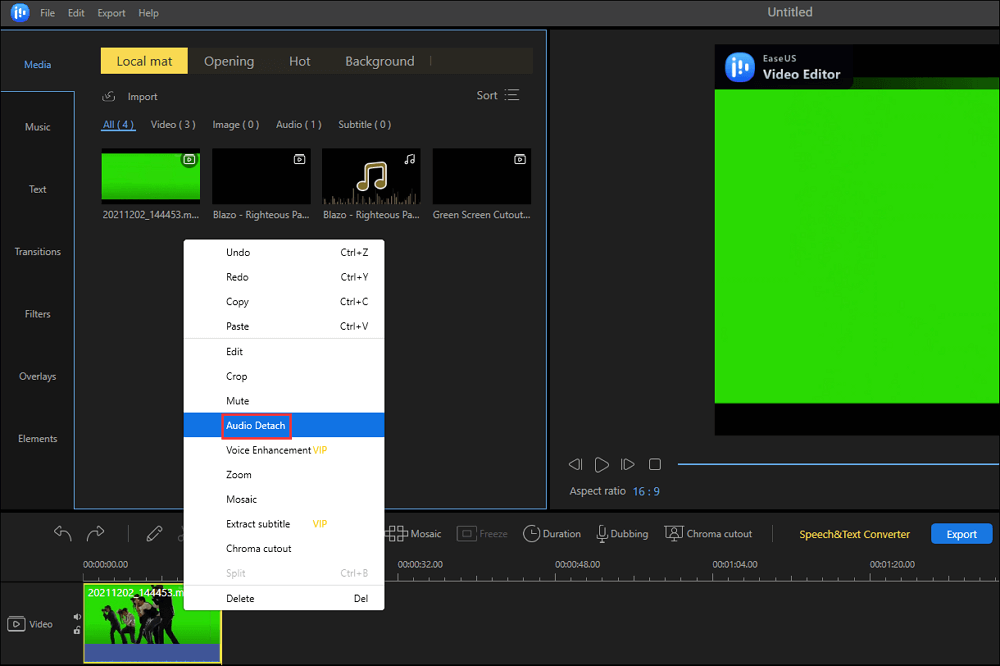
Paso 4. Haz clic en el botón "Exportar" para guardar el audio extraído en tu ordenador. Desde la ventana, puedes establecer el formato de vídeo, el nombre, la calidad, etc. Antes de hacer clic en el segundo botón "Exportar", puedes personalizar estos ajustes.
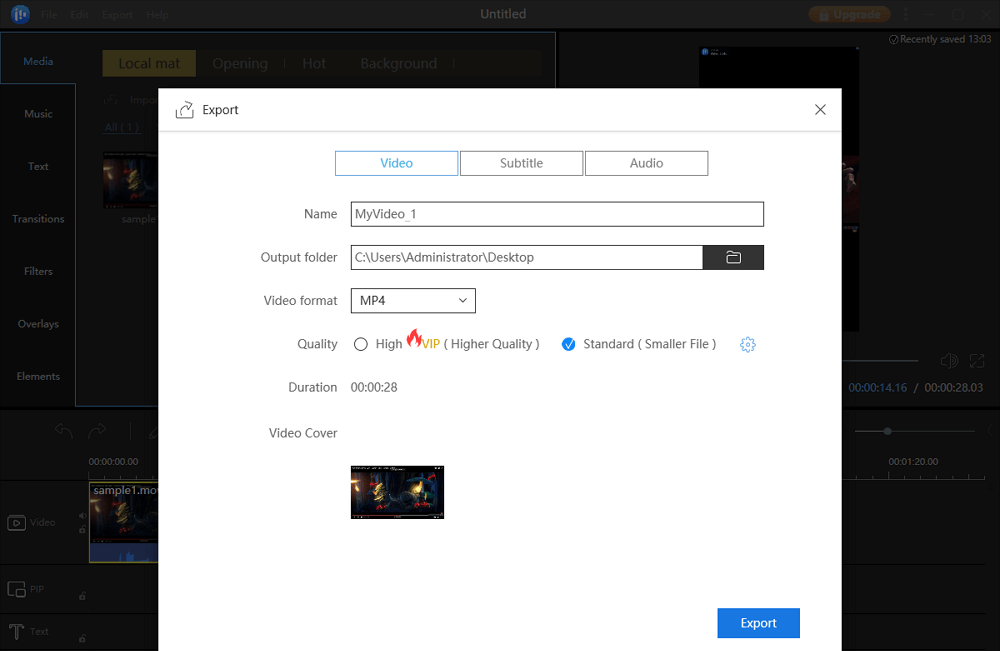
Cómo separar audio de AVI con Audacity
Audacity es un editor y grabador de audio gratuito y fácil de usar para Windows, macOS, Linux y otros sistemas operativos, y puedes manejarlo fácilmente aunque tengas poca experiencia. Es una buena ayuda para extraer audio de clips de vídeo AVI fácilmente. Además, te permite cortar, copiar, pegar y borrar el audio después de extraerlo, y exportará el audio en diferentes formatos de archivo con alta calidad.

Paso a paso para extraer pistas de audio de AVI con Audacity:
Paso 1. Descarga e instala Audacity y FFmpeg 2.2 binario en tu ordenador.
Paso 2. Abre Audacity y simplemente arrastra el vídeo AVI a él. Después, elige la fuente de audio que quieras extraer del vídeo AVI y elige la opción "Aceptar".
Paso 3. Si quieres editar el audio extraído, puedes recortarlo o pegarlo aquí fácilmente. Una vez hecho esto, haz clic en "Archivo" > "Exportar audio", elige el formato de archivo en el que quieres guardar el audio y haz clic en la opción "Guardar".
Enlace de descarga: https://www.audacityteam.org/
Cómo extraer audio de AVI con VLC Media Player
VLC Media Player es conocido principalmente como reproductor multimedia. Sin embargo, tiene muchas capacidades de edición y conversión. Puedes utilizarlo para editar, grabar y convertir vídeos fácilmente. Aparte de eso, este software puede ayudarte a separar el audio de un vídeo AVI u otros vídeos, así como a extraer audio de YouTube. A continuación, te mostraremos cómo separar audio de un vídeo AVI con tutoriales paso a paso.
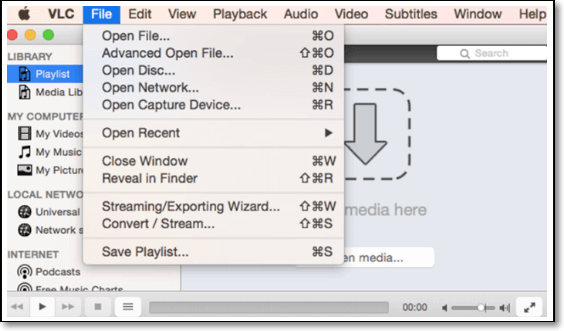
Paso 1. Abre VLC Media Player. Haz clic en el botón "Multimedia" y selecciona "Convertir/Guardar" en el menú desplegable.
Paso 2. Se abrirá la ventana Abrir Medio. Aquí puedes hacer clic en la opción "Añadir" para seleccionar el vídeo AVI del que quieres extraer el audio. Después de importar el archivo de vídeo, haz clic en "Convertir/Guardar" para abrir la ventana Convertir.
Paso 3. Elige el formato de audio de salida en la ventana Convertir. Para reproducirlo en casi todos los dispositivos o reproductores, es mejor que elijas aquí la opción "Audio-MP3". A continuación, establece una ubicación para almacenar el archivo de audio en tu ordenador haciendo clic en Examinar y haz clic en "Iniciar" para comenzar el proceso de conversión.
Extraer Audio de AVI Online Gratis
Para los que no quieren descargar e instalar software de terceros en los ordenadores, el software online de extracción de audio es una buena opción para separar el audio de un vídeo AVI. Sin embargo, hay muchas herramientas online en el mercado, ¿cuál es la mejor? Aquí recopilamos los tres mejores programas gratuitos de extracción de audio online en esta sección.
1. Conversor de audio en línea
Online Audio Converter es un programa totalmente gratuito. Te permite extraer una pista de audio de un vídeo, y puedes guardar el audio en MP3, WAV, M4A y otros formatos de audio. Además, puedes configurar la calidad, el bitrate, la frecuencia y el número de canales de los archivos de audio o vídeo. Esta herramienta online también admite la conversión por lotes y te ahorrará tiempo cuando te encuentres en una emergencia.
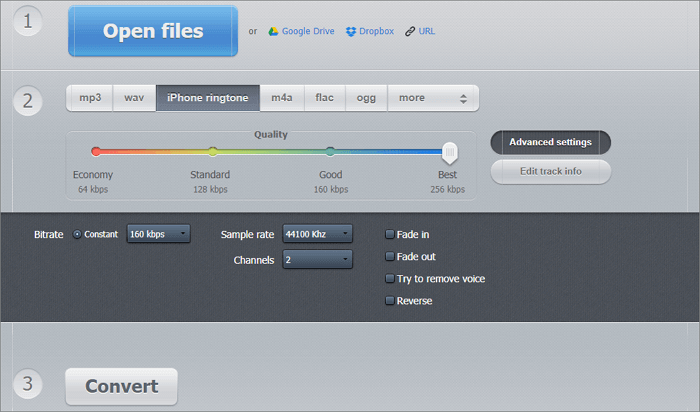
Prueba: https://online-audio-converter.com/
2. Convertir archivos
File Converto es otra herramienta online de extracción de audio para separar el sonido de muchos vídeos como MP4, MOV, AVI, MKV, etc. Puede extraer fácilmente el audio de un videoclip en formato MP3 para poder reproducirlo en cualquier lugar. Esta herramienta online funciona desde tu navegador web y sólo tienes que subir el archivo de vídeo y hacer clic en el botón "Enviar ahora" para obtener el audio del vídeo AVI.
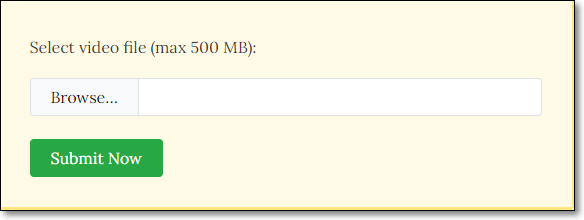
Prueba: https://www.fileconverto.com/extract-audio-from-video/
3. Zamzar
Zamzar es una popular herramienta online que extrae audio de vídeos AVI. Para extraer audio de un vídeo, sólo tienes que seleccionar el archivo de vídeo y elegir el formato de audio de salida, y listo. Además de extraer audio del vídeo, también puede ayudarte a convertir formatos de archivo. Con él, puedes convertir vídeo, audio, imagen, eBook y muchos otros archivos en 10 minutos.
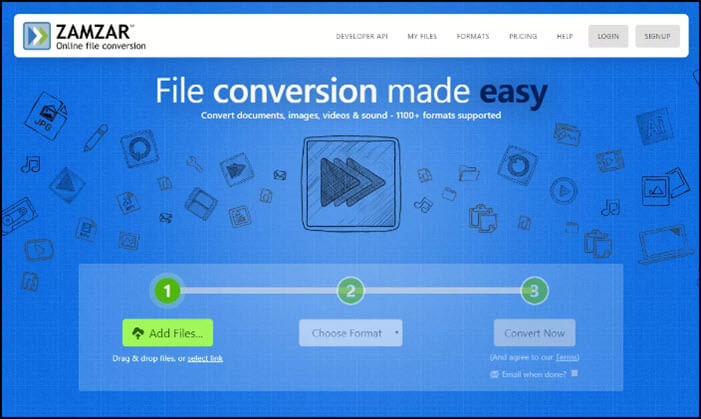
Prueba: https://www.zamzar.com/
Conclusión
Después de leer este artículo, verás que es muy fácil extraer audio de un vídeo. Puedes elegir la mejor solución para separar el audio de tu vídeo AVI según tus necesidades.
Si eres usuario de Windows, tu mejor opción es utilizar EaseUS Video Editor. Este software de edición de vídeo te permite extraer audio del vídeo de forma rápida y sencilla, además de eso, te ofrece varias opciones para editar tus clips de vídeo y hacer que destaquen con abundantes herramientas de edición. ¡No lo dudes! Descarga EaseUS Video Editor para explorar cosas más increíbles.
Preguntas frecuentes
1. ¿Cómo extraigo sólo el audio de un vídeo?
Para extraer audio de un vídeo, sólo necesitas un software de extracción de audio. En este artículo, te hemos mostrado algunos programas maravillosos, como EaseUS Video Editor, VLC Media Player, etc. Puedes elegir cualquiera para completar la tarea.
2. ¿Cómo elimino el audio de un archivo AVI?
Puedes utilizar EaseUS Video Editor para eliminar el audio de un archivo AVI fácilmente. Ve a la parte 1 para consultar los tutoriales detallados.
3. ¿Cómo extraigo audio de VLC?
VLC es una gran herramienta para extraer audio del vídeo.
Paso 1. Abre VLC.
Paso 2. Haz clic en "Medios" > "Convertir/Guardar" e importa el vídeo en VLC.
Paso 3. Elige el formato de audio de salida y el destino para guardar el archivo de audio. A continuación, haz clic en "Iniciar" para empezar a extraer el audio del vídeo.
Sobre el autor
¡Hola! Mucho gusto. Espero que les sirvan mis artículos para solucionar fácilmente los problemas.
